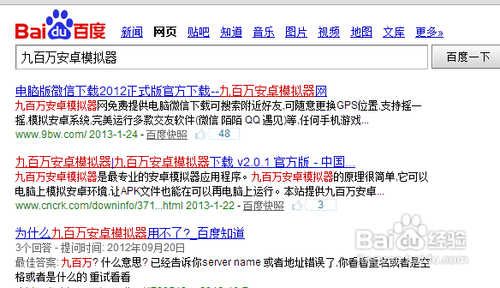萬盛學電腦網 >> 圖文處理 >> Photoshop教程 >> ps調色教程 >> PS打造光彩照人的皮膚技巧
PS打造光彩照人的皮膚技巧
原圖

效果圖

教程 操作步驟
1. 打開圖像,Ctrl+J復制一層,生成圖層1.

2. 進入通道面板,復制綠通道,得到綠副本通道。
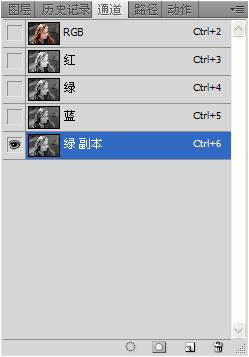
3. 執行 濾鏡->其他->高反差保留,半徑可選擇8~13,這裡我們設置為10。
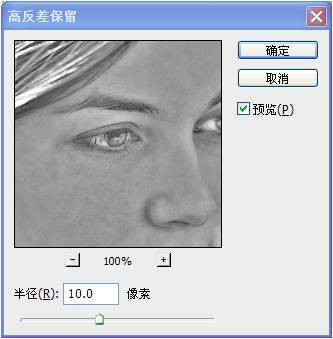
4. 執行三次圖像->計算,混合模式選擇強光。
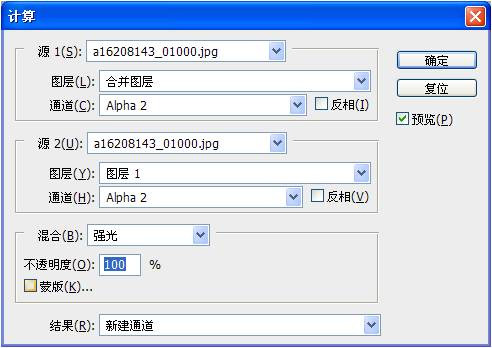
5. 按住Ctrl鍵單擊Alpha3通道,生成選區,然後按Ctrl+Shift+I將選區反選。
6. 單擊RGB通道,返回圖層面板。

7. 按Ctrl+M打開曲線調整對話框,設置如下:
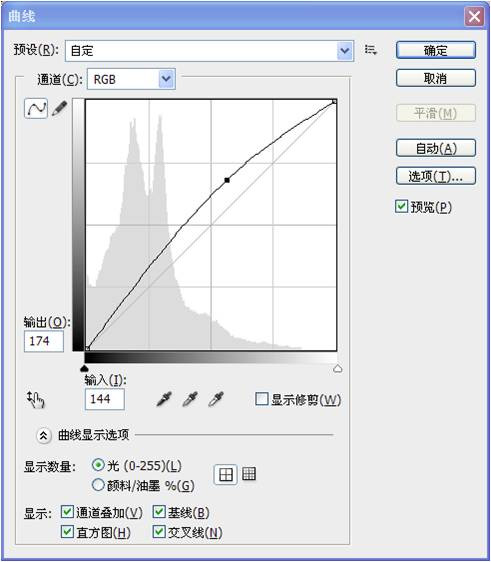
8. 按Ctrl+D取消選區。

9. 如果感覺柔化有點過度,可以適當降低一下圖層1的透明度(本例最好設置為70%),再調整一下對比度等完成最後效果。

ps調色教程排行
軟件知識推薦
相關文章
copyright © 萬盛學電腦網 all rights reserved